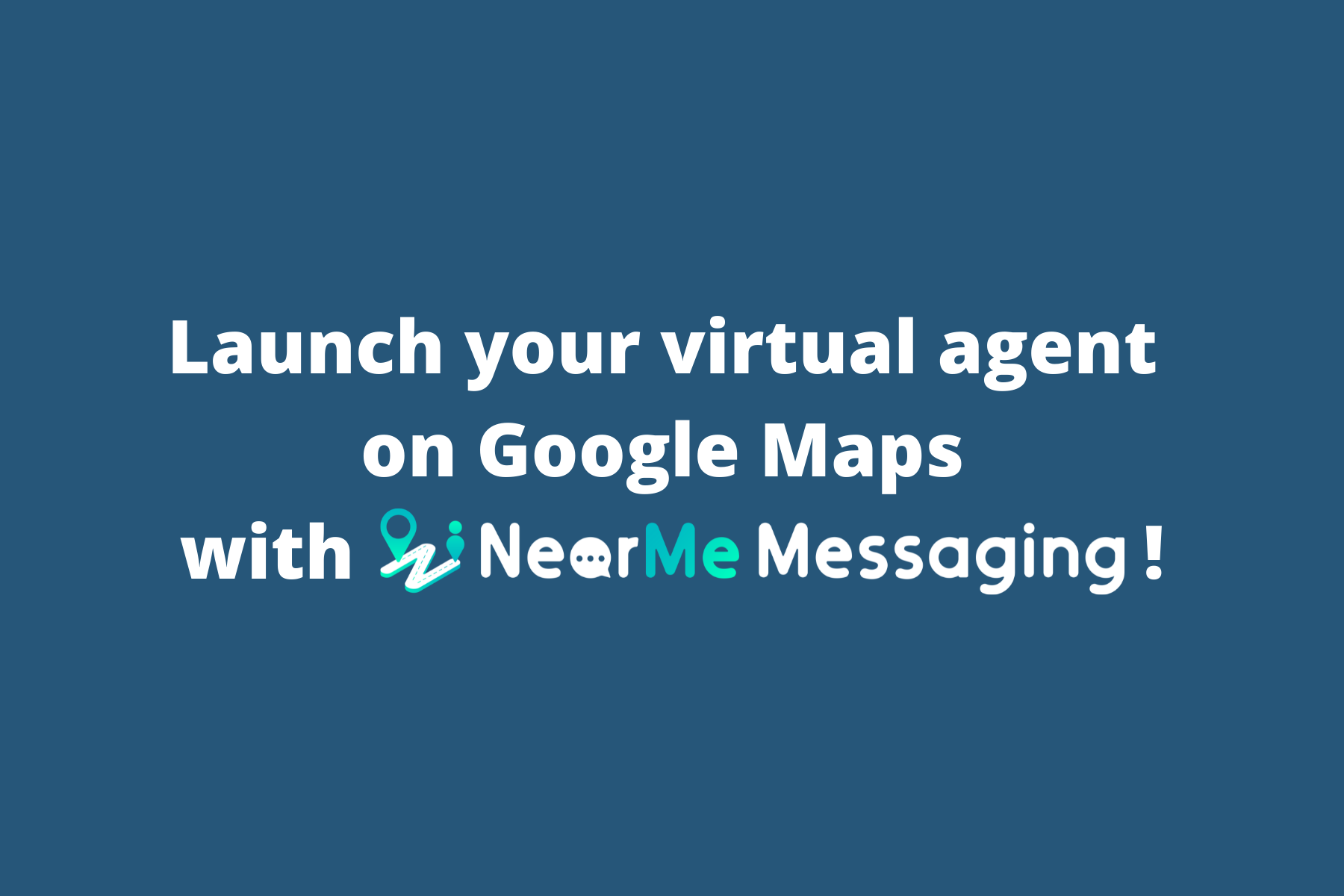V-am prezentat anterior Near Me Messaging și beneficiile sale. Near Me Messaging implementează un agent virtual Google Business Messages, disponibil direct de la butonul de chat de pe profilul Google Maps al unei afaceri. Agentul virtual al Near Me Messaging este alimentat de o înțelegere a limbajului natural de ultimă generație, care oferă răspunsuri asemănătoare omului. Ceea ce diferențiază Near Me Messaging de serviciile similare este timpul de configurare de 5 minute, personalizarea self-service și suportul de chat live încorporat.
Beneficiile Near Me Messaging includ:
- Economisirea de timp și forță de muncă în furnizarea unui serviciu excelent pentru clienți
- Personalizarea agentului dvs. prin intermediul platformei self-service
- Obținerea de informații despre clienți prin Near Me Analytics
- Înțelegerea nevoilor clienților dvs. prin istoricul conversațiilor
- Discutarea directă cu clienții dvs. cu funcția noastră de agent live
În prezent, căutăm testeri beta pentru Near Me Messaging. Pentru testerii noștri beta, oferim serviciul nostru pe cheltuiala noastră pentru o perioadă limitată de timp, fără a fi necesar un contract. Nu ratați această oportunitate de a încerca un agent virtual și de a vedea dacă este potrivit pentru afacerea dvs. Pentru a începe, urmați acest ghid pas cu pas despre cum să lansați agentul dvs. virtual cu Near Me Messaging!
Ghid pas cu pas pentru lansarea agentului dvs. virtual cu Near Me Messaging
Pasul 1. Vizitați site-ul web Near Me Messaging (Actualizare: De atunci am pivotat produsul pentru a fi un constructor de chatbot omnicanal. Acum se numește SeaChat!).
Accesați site-ul web Near Me Messaging (Actualizare: De atunci am pivotat produsul pentru a fi un constructor de chatbot omnicanal. Acum se numește SeaChat!) și faceți clic pe butonul „Conectați-vă”. Odată ce vă conectați cu contul pe care îl utilizați pentru Profilul Companiei pe Google, asigurați-vă că bifați toate casetele disponibile și acordați permisiunea Seasalt AI să lanseze agentul dvs. virtual. Seasalt.ai este un partener oficial Google, așa că puteți fi siguri că vom folosi aceste permisiuni în mod responsabil. Folosim aceste permisiuni pentru două funcții: în primul rând, pentru a accesa informații din Profilul Companiei pe Google, astfel încât agentul dvs. virtual să poată oferi răspunsuri exacte, și în al doilea rând, pentru a putea lansa agentul pe pagina Google Maps a afacerii dvs. în numele dvs.
Nu vom folosi niciodată aceste permisiuni pentru a edita sau șterge profilul afacerii dvs. Încă avem nevoie să acordați permisiunea pentru toate, deoarece Google nu oferă permisiuni separate pentru „vizualizare”, „editare” și „ștergere”. Vom folosi doar permisiunea de „vizualizare”.

Faceți clic pe „Conectați-vă cu Google” și conectați-vă cu contul dvs. de Profil al Companiei pe Google.

Acordarea de permisiuni pentru Seasalt AI ne oferă posibilitatea de a lansa public agentul virtual al mărcii dvs. pe pagina dvs. Google Maps în numele dvs.
Pasul 2. Construiți-vă agentul virtual.
Odată ce vă conectați și acordați permisiunea, veți vedea toate afacerile pe care le gestionați cu contul dvs. de Profil al Companiei pe Google. Dacă nu vă vedeți afacerea, asigurați-vă că utilizați contul corect de Profil al Companiei pe Google pentru a vă conecta. De asemenea, puteți face clic pe butonul „Sincronizare” pentru a vă sincroniza afacerile. Rețineți că va trebui să configurați agentul virtual individual pentru fiecare dintre locațiile afacerii dvs. Pentru a vă configura agentul virtual, faceți clic pe butonul „adăugați agent” la una dintre afacerile dvs.

Afaceri asociate cu Profilul nostru de Companie pe Google.
Near Me Messaging va începe să construiască agentul dvs. virtual prin sincronizarea informațiilor din Profilul Companiei pe Google. Construirea agentului dvs. virtual ar trebui să dureze mai puțin de 5 minute și puteți urmări progresul pe măsură ce fiecare pas se finalizează.

Puteți vizualiza progresul agentului dvs. virtual.
Pasul 3. Testați-vă în mod privat agentul virtual.
Când agentul dvs. a terminat de construit, pe ecran vor apărea coduri QR. Utilizați telefonul mobil pentru a scana codul QR și a testa agentul dvs. virtual. Aceasta este încă o versiune privată a agentului dvs. virtual și nu va apărea încă pe profilul dvs. Google Maps. Rețineți că acest agent virtual este o versiune inițială care utilizează doar informațiile din Profilul Companiei pe Google, împreună cu recenziile clienților de pe Google Maps, pentru a genera răspunsuri. Dacă îl testați și simțiți că agentul dvs. virtual are nevoie de unele îmbunătățiri, puteți îmbunătăți considerabil răspunsurile creând întrebări frecvente personalizate, adăugând informații de pe site-ul dvs. web și selectând recenziile dvs. Google. Pentru o prezentare mai detaliată a personalizării, aruncați o privire la ghidul nostru pentru îmbunătățirea agentului dvs. virtual.

Codurile QR pentru agentul dvs. virtual privat vor apărea odată ce agentul dvs. a terminat de construit.
Pasul 4. Lansați-vă public agentul virtual.
Odată ce vă testați agentul virtual și sunteți mulțumit de răspunsuri, puteți merge mai departe și lansa agentul dvs. virtual. Prin lansarea publică a agentului dvs. virtual, agentul dvs. va fi disponibil pentru clienții dvs. pe Google Maps. În acest blog, vă voi prezenta procesul de bază, dar puteți consulta documentația și videoclipurile noastre despre cum să lansați agentul dvs. virtual pe profilul dvs. Google Maps pentru informații mai detaliate.
În primul rând, accesați fila „Agent virtual” și asigurați-vă că numele agentului și imaginea avatarului agentului sunt exact așa cum doriți să apară. Odată ce numele agentului și imaginea avatarului sunt verificate de Google ca parte a procesului de lansare, nu le veți putea modifica prin intermediul site-ului Near Me.
Odată ce ați confirmat detaliile agentului, navigați la fila „Lansare publică”. Faceți clic pe butonul „Verificare” pentru a vă verifica marca și locația cu Google.

Făcând clic pe butonul „Verificare” vă veți verifica marca și locația cu Google.
Odată ce marca și locația dvs. sunt verificate, puteți face clic pe butonul „Lansare” pentru a lansa public agentul dvs. virtual.
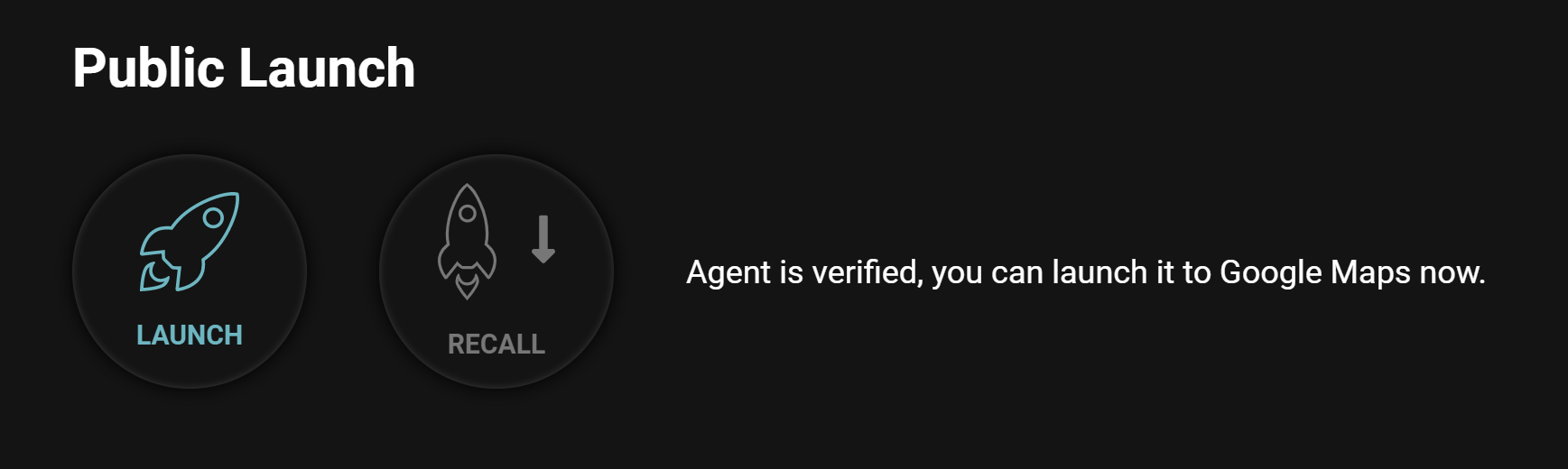
Făcând clic pe butonul „Lansare” veți lansa agentul dvs. virtual pe butonul de chat al profilului dvs. Google Maps.
Poate dura până la patru ore pentru ca butonul de chat să apară pe Google Maps. Odată ce butonul de chat apare, agentul dvs. virtual este disponibil pentru ca clienții dvs. să discute cu el. După lansarea publică, puteți face în continuare modificări și puteți personaliza în continuare agentul dvs. virtual. Când faceți modificări, puteți accesa fila „Test privat” pentru a le testa înainte de a le face publice. Odată ce sunteți mulțumit de modificări, puteți face clic pe „Relansare” din pagina „Lansare publică” pentru a actualiza instantaneu versiunea publică a agentului dvs. virtual.

Puteți face clic pe butonul „Relansare” odată ce ați terminat de făcut modificări/îmbunătățiri la agentul dvs. virtual.
Rezervați o demonstrație cu noi și vom fi mai mult decât bucuroși să vă ajutăm!
Actualizare: De atunci am pivotat produsul pentru a fi un constructor de chatbot omnicanal. Acum se numește SeaChat!